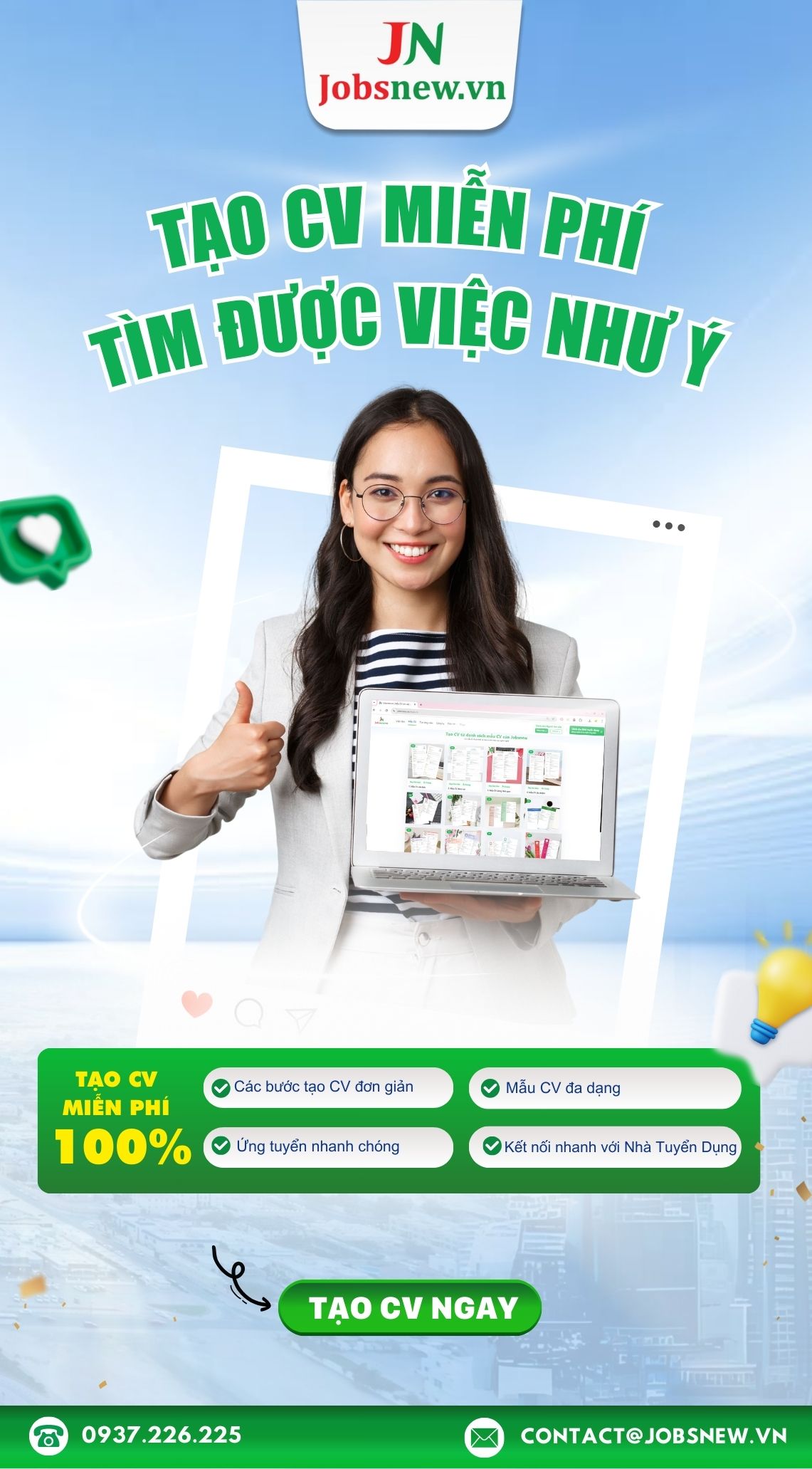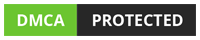Hiện nay, việc sử dụng PowerPoint được ứng dụng rộng rãi trong cả học tập lẫn công việc. Công cụ này hỗ trợ người dùng tạo ra những Slide báo cáo chuyên nghiệp, sinh động phục vụ cho mục đích thuyết trình. Tuy nhiên, đối với những bạn lần đầu tiếp xúc với PowerPoint vẫn loay hoay, gặp khó khăn với cách làm PowerPoint. Thông qua bài viết này, hãy cùng Jobsnew tìm hiểu những cách làm PowerPoint đẹp và ấn tượng nhé!
Công việc liên quan
1. Bắt đầu với PowerPoint: Hướng dẫn cơ bản
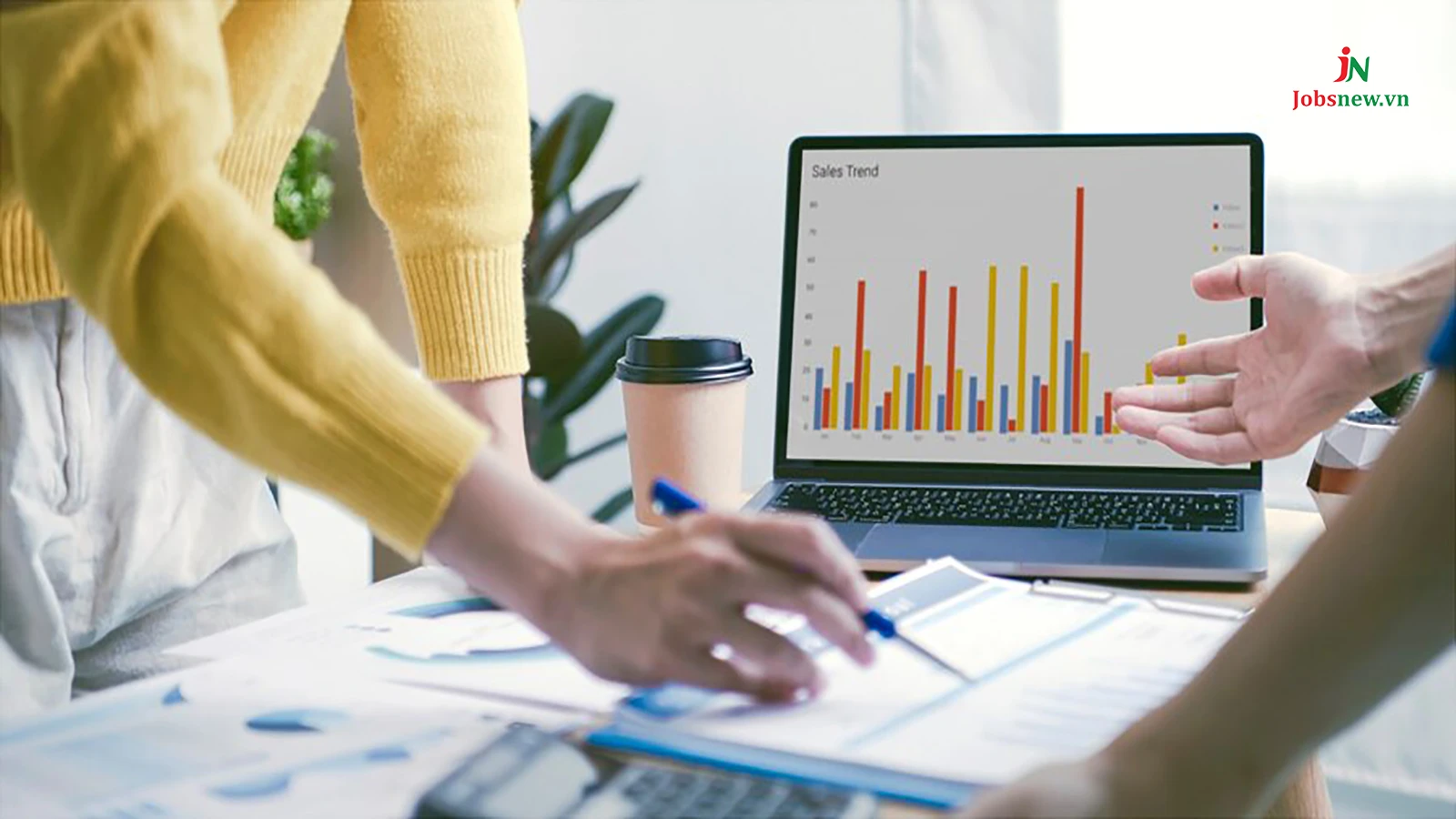
1.1 Mục đích sử dụng PowerPoint
PowerPoint là một công cụ có tính ứng dụng cao được sử dụng rộng rãi trong học tập và công việc, đáp ứng nhiều nhu cầu khác nhau của người dùng. Tùy vào lĩnh vực và nhu cầu của người sử dụng, PowerPoint có thể đáp ứng nhiều mục tiêu khác nhau.
- Tạo bài thuyết trình cho sản phẩm và dịch vụ: Hỗ trợ các doanh nghiệp tạo ra các bài thuyết trình chuyên nghiệp để giới thiệu sản phẩm/dịch vụ của họ đến khách hàng và đối tác.
- Tạo bài giảng trực quan: Giáo viên và giảng viên sử dụng PowerPoint để tạo các bài giảng trực quan và hấp dẫn, giúp học sinh và sinh viên hiểu bài học một cách dễ dàng hơn.
- Sử dụng cho mục đích cá nhân: Người dùng cá nhân có thể sử dụng PowerPoint để tạo bản đồ tư duy, trình chiếu ảnh gia đình, hoặc tạo các bài thuyết trình cho các sự kiện cá nhân như đám cưới, lễ kỷ niệm, hoặc cuộc họp mặt gia đình.
- Tạo tài liệu bán hàng và tiếp thị: Doanh nghiệp sử dụng PowerPoint để tạo tài liệu bán hàng, tiếp thị và quảng cáo để thu hút khách hàng và đối tác.
- Tạo bài thuyết trình cho dự án và ngân sách: Các nhà quản lý và nhân viên văn phòng sử dụng PowerPoint để tạo bài thuyết trình cho dự án, ngân sách và báo cáo, giúp trình bày thông tin một cách rõ ràng và dễ hiểu.
- Tạo chứng chỉ, lịch, báo cáo, sơ đồ và biểu đồ: PowerPoint cung cấp các công cụ để tạo ra các tài liệu và trình bày thông tin đa dạng cho mọi ngành nghề và mục đích sử dụng.
1.2 Các thao tác cơ bản trong cách làm PowerPoint

Với những mục đích, nhu cầu và khả năng thẩm mỹ của tường người, họ sẽ có những cách làm PowerPoint khác nhau. Các bạn có thể tham khảo những thao tác cơ bản trong cách làm PowerPoint thuyết trình dưới đây:
- Tạo slide mới: Chọn “Insert” trên thanh công cụ, sau đó chọn “New Slide” để thêm một slide mới vào bài thuyết trình của bạn.
- Chỉnh sửa văn bản: Click vào ô văn bản trên slide và nhập nội dung muốn thêm vào hoặc chỉnh sửa.
- Thêm hình ảnh hoặc đồ họa: Chọn “Insert” và sau đó chọn “Pictures” hoặc “Shapes” để thêm hình ảnh hoặc đồ họa vào slide.
- Chọn mẫu thiết kế: Chọn “Design” trên thanh công cụ để thay đổi mẫu thiết kế của slide.
- Thêm hiệu ứng: Chọn “Animations” để thêm hiệu ứng vào các phần của slide hoặc để thêm hiệu ứng chuyển động khi chuyển đổi giữa các slide.
- Thiết lập thời gian trình chiếu: Chọn “Slide Show” và sau đó chọn “Slide Transition” để thiết lập thời gian hiển thị cho từng slide.
- Lưu tệp PowerPoint: Chọn “File” và sau đó chọn “Save As” để lưu bài thuyết trình của bạn dưới dạng tệp PowerPoint.
- Chia sẻ bài thuyết trình: Chọn “File” và sau đó chọn “Share” để chia sẻ bài thuyết trình của bạn qua email hoặc lưu trữ trực tuyến.
- In bài thuyết trình: Chọn “File” và sau đó chọn “Print” để in bài thuyết trình của bạn.
- Xem trước bài thuyết trình: Chọn “Slide Show” và sau đó chọn “From Beginning” để xem trước bài thuyết trình của bạn.
2. Tips và kỹ năng làm Slide thuyết trình đẹp, độc đáo
Nhờ sự tiến bộ của công nghệ ngày nay, bạn có thể dễ dàng tìm kiếm các cách làm PowerPoint đẹp, độc đáo và hấp dẫn trên các nền tảng xã hội như Facebook, TikTok, YouTube và nhiều nền tảng khác. Dưới đây là một số gợi ý mà Jobsnew đã tổng hợp để hỗ trợ bạn trong việc tìm kiếm cách làm PowerPoint phù hợp với phong cách và nhu cầu của riêng bạn.
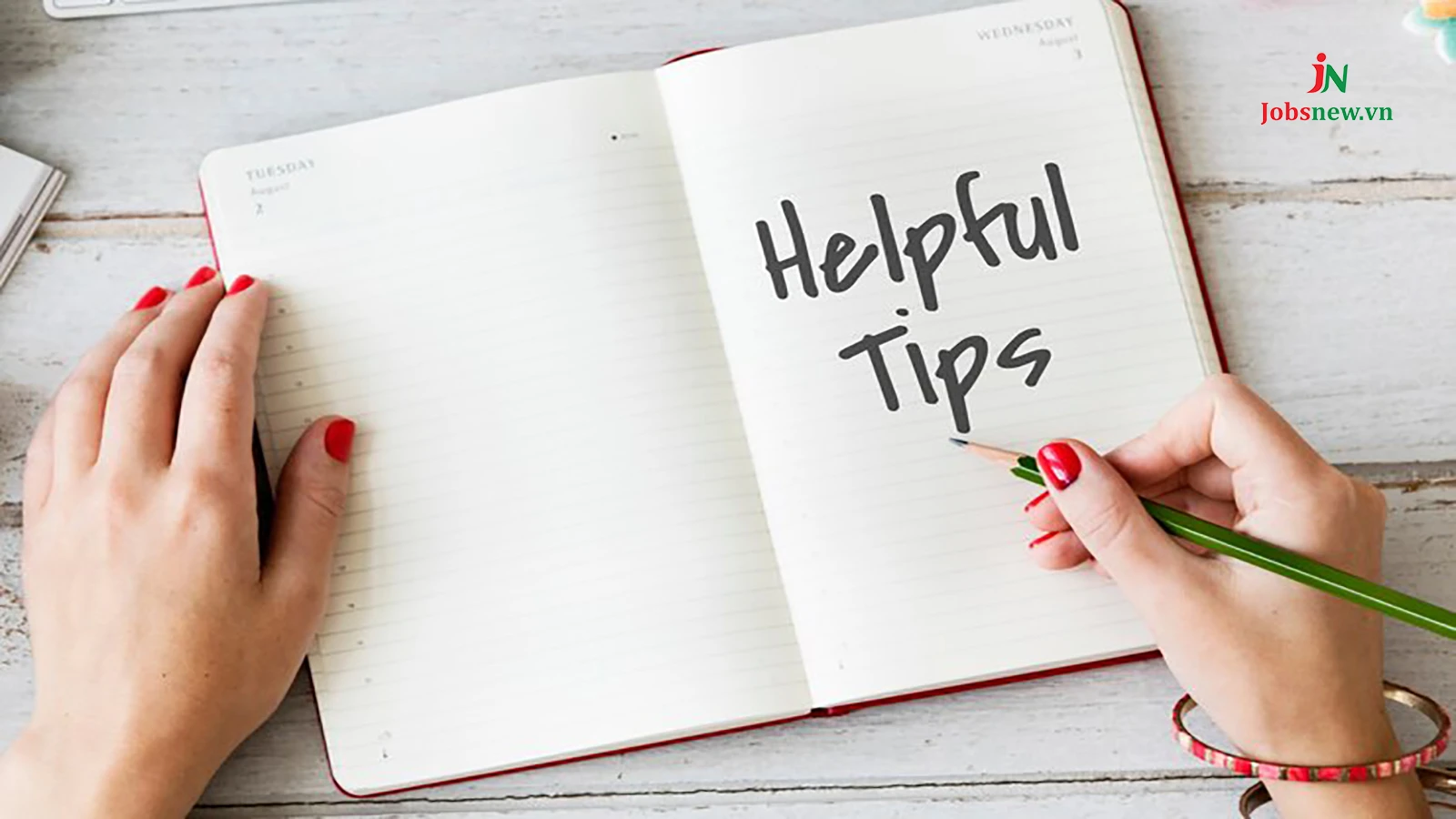
2.1 Tạo Slide Master và cách trình chiếu hiệu quả
Tạo Slide Master
- Sử dụng Slide Master để thiết kế một mẫu slide chung cho toàn bộ bài thuyết trình.
- Định nghĩa màu sắc, font chữ, hiệu ứng, và định dạng cho các phần khác nhau của slide (tiêu đề, nội dung, chân trang, v.v.).
- Tạo các layout phù hợp với nhu cầu của bạn, bao gồm các layout cho tiêu đề, nội dung, hình ảnh, và biểu đồ.
Trình chiếu hiệu quả
- Sử dụng hiệu ứng chuyển động mạnh mẽ nhưng không quá phức tạp để thu hút sự chú ý của khán giả mà không làm lãng quên nội dung chính.
- Chọn các chế độ trình chiếu phù hợp với nội dung, bao gồm chế độ trình bày thường, trình chiếu dạng lưới, hoặc trình chiếu bên cạnh nội dung ghi chú.
2.2 Lưu ý khi lưu và chia sẻ File PowerPoint

Lưu trữ File
- Luôn lưu bản sao dự phòng của bài thuyết trình trên các thiết bị lưu trữ đám mây hoặc ổ đĩa ngoài để tránh mất dữ liệu.
- Sử dụng các tên tệp rõ ràng và mô tả để dễ dàng tìm kiếm và nhận biết.
Chia sẻ File
- Trước khi chia sẻ, đảm bảo rằng tất cả các hình ảnh và tệp đính kèm đã được nhúng hoặc liên kết chính xác.
- Khi chia sẻ qua email, cân nhắc việc nén dữ liệu (file) để giảm kích thước và dễ dàng gửi đi.
- Nếu có dữ liệu nhạy cảm, hãy sử dụng mật khẩu để bảo vệ file PowerPoint.
Công việc liên quan
Kết luận
Thông qua bài viết có thể thấy PowerPoint là một công cụ đắc lực trong học tập và công việc. Bằng những thao tác đơn giản, bạn đã có thể tạo ra những Slide thuyết trình bắt mắt, sinh động phù hợp với mục đích, phong cách cá nhân của mình. Trong một số trường hợp hạn chế về không gian và thiết bị, bạn có thể thêm tham khảo cách làm PowerPoint trên điện thoại cũng là một lựa chọn hữu ích.
Hy vọng thông qua bài viết của Jobsnew có thể giúp bạn tìm ra được cách làm PowerPoint phù hợp với bản thân. Hãy theo dõi website Jobsnew Blog để cập nhật nhanh chóng những bài viết mới nhất.